Розкрито способи розблокувати смартфон, якщо забули пароль
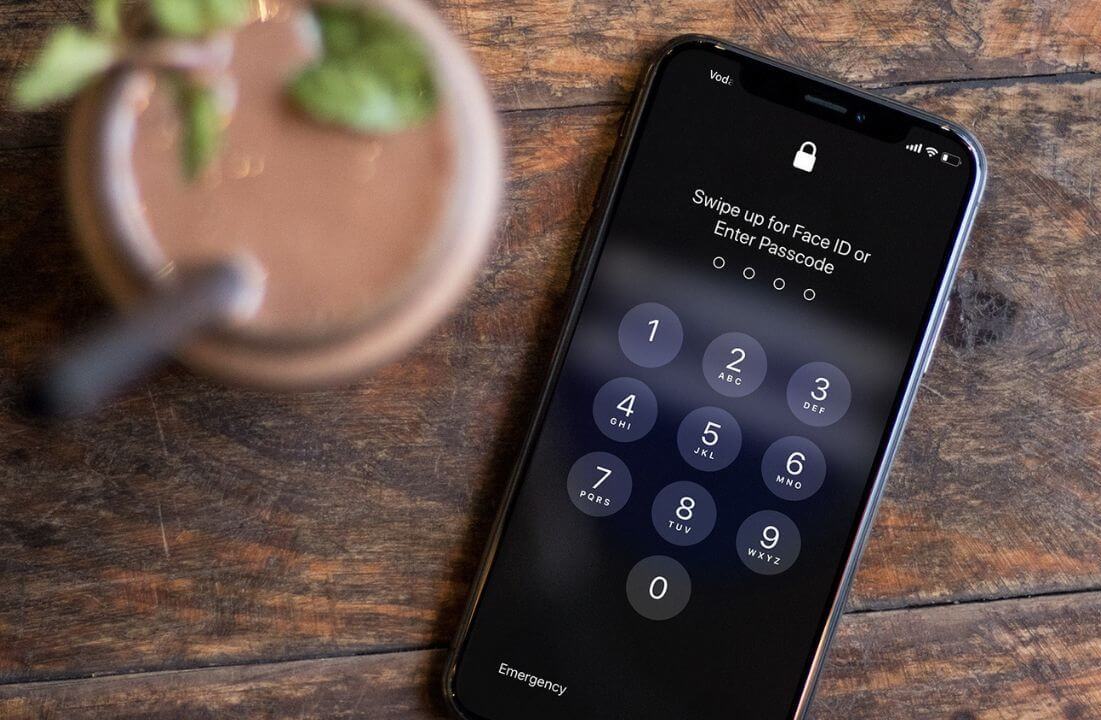
Сьогодні багато користувачів зберігають в своєму смартфоні велику кількість важливих файлів, в тому числі коди доступу до банківських програм, робочу інформацію, особисті дані і багато іншого. Щоб уникнути витоку, власники мобільних телефонів встановлюють спеціальні паролі, які дозволяють захистити інформацію від сторонніх очей. Однак такий спосіб вирішення проблеми має не тільки позитивні, але і негативні якості. Адже якщо господар смартфона забув пароль або графічний ключ, тоді йому потрібно бути сильно постаратися щоб відновити доступ.
Як зняти блокування використовуючи акаунт Google
Відразу потрібно зазначити що методика підходить для розблокування смартфонів, випущених до 2015 року. У той час на них в кращому випадку встановлювали Андроїд 5.0. Ця та попередні версії Андроїд дозволяють власнику обійти встановлений захист використовуючи свій аккаунт в Google. Друга обов’язкова умова наявність підключення пристрою до інтернету (як варіант можна використовувати автоматичне підключення до домашнього Wi-Fi). Якщо ці вимоги виконані тоді можна приступати до відновлення доступу. Сама процедура передбачає виконання таких дій.
- Для початку потрібно перевірити чи є підключення смартфона до інтернету.
- Далі переходимо до екрана де потрібно ввести пароль або зобразити код. Тут п’ять разів вводимо будь-який придуманий варіант жестів, символів.
- Після п’ятої невдалої спроби на екрані з’явитися запит «Ви забули пароль?» або щось схоже.
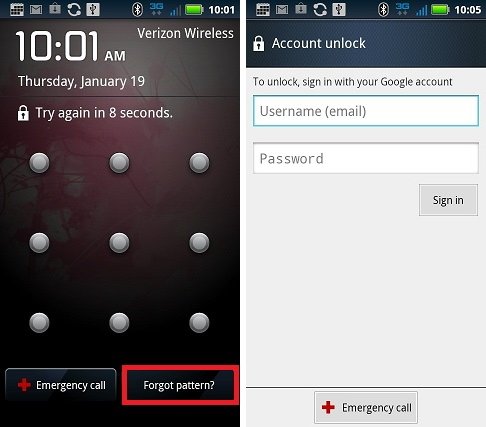
- Тепер слід натиснути напис, а у вікні вводимо пароль і логін від облікового запису Гугл до якого прив’язаний пристрій.
- Якщо користувач не пам’ятає пароль акаунта тоді можна зайти на нього за допомогою іншого смартфона або комп’ютера і відновити пароль використовуючи підказки системи.
- Коли це вдасться потрібно ще раз ввести пароль облікового запису в смартфоні. Це дозволить отримати доступ до Андроїд а далі залишиться змінити пароль.
Але якщо у користувача новіший телефон тоді йому слід скористатися рекомендаціями, наведеними нижче.
Відновлюємо доступ шляхом розрядки батареї
Це простий і дієвий метод повернути управління смартфоном. Щоб його втілити в життя власнику потрібно дочекатися моменту, коли акумулятор смартфона розрядиться. Прискорити процес можна постійним терзанням пристрою (наприклад, потрібно змушувати екран світиться якомога довше). Перед тим як батарея відключиться телефон подасть відповідний сигнал, а також відкриє користувачеві меню для маніпуляції з налаштуваннями джерела живлення. Іншими словами, блокування з телефону буде знято. У цей момент власнику потрібно діяти швидко і чітко. Насамперед потрібно відшукати налаштування безпеки, виключити блокування і замінити пароль. Якщо поруч немає розетки тоді можна використовувати Power bank .
Скидаємо настройки до заводських
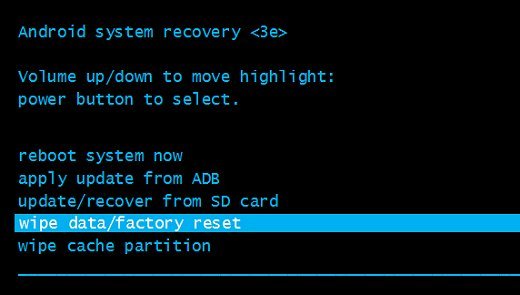
Цей спосіб відновлення контролю за смартфоном слід використовувати в крайньому випадку якщо інші методи не допомогли вирішити проблему. Адже його реалізація призведе до втрати інформації розташованої на жорсткому диску телефону.
Сам процес вимагає використання меню Recovery. Щоб його активувати користувач повинен натиснути певну комбінацію кнопок на своєму смартфоні (дізнатися комбінацію можна в інструкції). Потрапивши в меню потрібно пройти наступний шлях:
- wipe / factoru reset;
- delete all user data4
- rebot system now.
Видаляємо файл gesture.key щоб розблокувати Андроїд
Дана методика менш болюча ніж наведена вище так як дозволяє видалити графічний ключ не втрачаючи даних на диску. Щоб провернути маніпуляцію користувачеві доведеться скористатися меню Recovery (процес входу аналогічний попередньому варіанту). Уже в меню потрібно буде здійснити наступні переходи:
- Recovery;
- Data (заходимо в папку);
- System (переходимо в цей розділ);
- В папці знаходимо файл gesture.key і видаляємо його.
Таким чином можна буде повернути можливість заходити в систему смартфона без графічного ключа.

